如何用终端控制安卓系统,深入探索系统级命令行管理技巧
你有没有想过,你的安卓手机其实就像一个听话的小机器人,只要你掌握了正确的“遥控密码”,就能让它为你所用,轻松实现各种高级操作?没错,今天就要来聊聊如何用终端控制安卓系统,让你的手机变得更加智能和高效。
一、认识终端与ADB

首先,你得知道什么是终端。终端,简单来说,就是一个可以让你通过命令行与电脑或手机交互的工具。而ADB(Android Debug Bridge),则是安卓开发中常用的一个工具,它允许你通过电脑与安卓设备进行通信。
二、准备工作
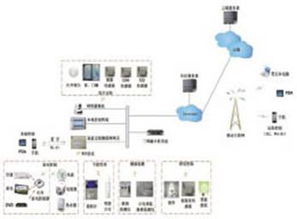
1. 安装ADB:首先,你需要在电脑上安装ADB。你可以从Android Studio的官方网站下载ADB工具包,或者直接从网上搜索“ADB安装包”进行下载。
2. 获取设备开发者模式:在安卓手机上,你需要进入“设置”>“关于手机”>连续点击“版本号”5次,以开启开发者模式。
3. 开启USB调试:在开发者模式下,找到“USB调试”选项,将其开启。
三、连接设备

1. 连接手机:将安卓手机通过USB线连接到电脑。
2. 识别设备:在电脑上打开终端,输入以下命令,查看是否能够识别到你的设备:
```
adb devices
```
如果你的设备已经成功连接,你会在终端看到它的设备ID。
四、基本操作
1. 查看设备信息:使用以下命令查看设备信息:
```
adb shell getprop
```
这会显示手机的各种系统信息。
2. 安装应用:你可以使用以下命令安装APK文件:
```
adb install
```
将APK文件拖拽到终端窗口,即可自动安装。
3. 卸载应用:使用以下命令卸载应用:
```
adb uninstall <应用包名>
```
例如,卸载微信,可以输入:
```
adb uninstall com.tencent.mm
```
五、高级操作
1. 屏幕截图:使用以下命令进行屏幕截图:
```
adb shell screencap /sdcard/screenshot.png
```
然后你可以通过文件管理器查看截图。
2. 远程控制:使用以下命令启动远程控制:
```
adb shell input tap
```
其中,
3. 文件传输:使用以下命令传输文件:
```
adb push <本地文件路径> <设备文件路径>
```
例如,将电脑上的“example.txt”文件传输到手机上的“/sdcard/”目录,可以输入:
```
adb push example.txt /sdcard/
```
六、注意事项
1. 安全风险:在使用终端控制安卓系统时,请确保你的设备已经安装了安全软件,以防止恶意软件的入侵。
2. 权限问题:部分操作可能需要设备拥有root权限,否则可能无法执行。
3. 备份数据:在进行任何操作之前,请确保备份重要数据,以免丢失。
通过以上步骤,相信你已经掌握了如何用终端控制安卓系统。现在,你的手机就像一个听话的小机器人,任你操控。快来试试吧,让你的安卓手机变得更加智能和高效!